WORD操作题自测
word操作练习题

word操作练习题Word操作练习题一、基本操作1. 打开Word程序,创建一个新文档。
2. 将文档的标题设置为“Word操作练习题”,并使用标题样式。
3. 将文档的页边距设置为:上2.54厘米,下2.54厘米,左3.17厘米,右3.17厘米。
4. 将文档的字体设置为“宋体”,字号为12号,行距设置为1.5倍行距。
二、文本编辑1. 在文档中输入以下文本:- 段落一:Word是微软公司开发的一款文字处理软件,广泛应用于办公和学术领域。
- 段落二:Word提供了丰富的文本编辑功能,包括字体、段落、样式、列表等。
- 段落三:用户可以通过Word进行文档的排版、编辑和打印。
2. 将段落一的首字母大写。
3. 将段落二的字体颜色设置为蓝色,并加粗。
4. 将段落三的首行缩进设置为2字符。
三、表格操作1. 在文档中插入一个3行4列的表格。
2. 将表格的第一行设置为表头,填充颜色为浅灰色。
3. 在表格中输入以下内容:- 第一列:姓名、年龄、性别、爱好- 第二列:张三、22、男、篮球- 第三列:李四、24、女、阅读- 第四列:王五、28、男、旅游四、图片与图形1. 插入一张图片到文档中,并调整图片的大小,使其宽度为文档宽度的一半。
2. 将图片设置为浮动,并添加一个图片3. 绘制一个简单的流程图,包含三个步骤:开始、处理、结束,并用箭头连接它们。
五、页面布局1. 将文档分为两栏。
2. 在文档的页脚添加页码。
3. 为文档添加页眉,页眉内容为“Word操作练习”。
六、样式与模板1. 应用内置的“正式”文档模板。
2. 创建一个新的样式,命名为“强调”,并设置为斜体、红色、字号14号。
3. 将段落三应用“强调”样式。
七、审阅与引用1. 对文档进行拼写和语法检查。
2. 插入一个脚注,内容为:“Word是一款非常强大的文字处理工具。
”3. 为文档添加目录,并自动更新。
八、打印与导出1. 预览文档的打印效果。
2. 将文档导出为PDF格式,并保存到指定文件夹。
word测试题

word测试题在进行Word测试题之前,我们先来了解一下什么是Word软件。
Word是由微软公司开发的一款文字处理软件,广泛应用于办公文档的编辑和排版。
它提供了丰富的功能和工具,可以帮助用户快速创建、编辑和格式化文档。
作为一个专业的文字处理软件,Word有着强大的排版能力和丰富的格式设置选项。
下面,我将为您演示一些Word的常见操作和特点。
1. 创建新文档打开Word软件后,点击“文件”菜单,选择“新建”选项,就可以创建一个新的空白文档。
您还可以选择使用Word提供的模板来快速生成特定类型的文档,如简历、报告、信件等。
2. 文本编辑和格式化在Word中,您可以像在纸上写字一样,通过键盘输入文字。
在文档中点击鼠标任意位置,即可开始输入。
通过“插入”菜单,您还可以将其他类型的内容插入到文档中,如图片、表格、图表等。
为了使文档看起来更加专业和美观,您可以对文本进行格式化和排版。
Word提供了丰富的字体、字号、颜色和风格选项,使您可以根据需要进行个性化设置。
您还可以通过调整行距、段落缩进和对齐方式等设置,来改善文档的结构和可读性。
3. 页面设置和布局Word还提供了页面设置功能,您可以根据需要调整页边距、纸张大小和方向。
通过分栏、分页和断字功能,您可以更好地控制文档内容的分布和显示效果。
4. 表格和图表表格和图表是处理数据和展示信息的重要工具。
通过Word的表格功能,您可以方便地创建和编辑表格,并对其进行格式化和样式设置。
图表功能可以帮助您将数据转化为可视化的图形,使读者更容易理解和分析。
5. 目录和页码如果文档包含多个章节或大量的内容,您可以使用Word的目录和页码功能来方便地导航和定位。
通过设置标题样式和插入目录,您可以快速生成文档的结构和内容概述。
同时,Word还可以自动生成页码,并允许您自定义页眉页脚。
6. 打印和分享Word支持打印文档,您可以选择打印整个文档或部分内容。
同时,您还可以将文档保存为PDF或其他常见的文件格式,方便与他人共享和传播。
Word作练习题大全(共20题)
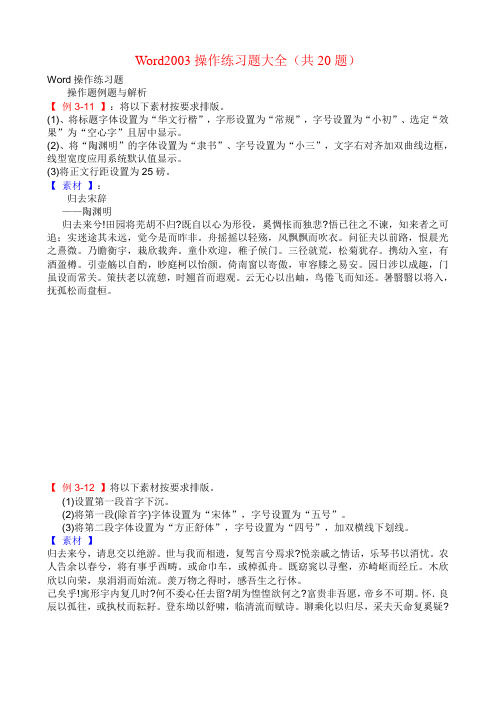
Word2003操作练习题大全(共20题)Word操作练习题操作题例题与解析【例3-11 】:将以下素材按要求排版。
(1)、将标题字体设置为“华文行楷”,字形设置为“常规”,字号设置为“小初”、选定“效果”为“空心字”且居中显示。
(2)、将“陶渊明”的字体设置为“隶书”、字号设置为“小三”,文字右对齐加双曲线边框,线型宽度应用系统默认值显示。
(3)将正文行距设置为25磅。
【素材】:归去宋辞——陶渊明归去来兮!田园将芜胡不归?既自以心为形役,奚惆怅而独悲?悟已往之不谏,知来者之可追;实迷途其未远,觉今是而昨非。
舟摇摇以轻殇,风飘飘而吹衣。
问征夫以前路,恨晨光之熹微。
乃瞻衡宇,栽欣载奔。
童仆欢迎,稚子候门。
三径就荒,松菊犹存。
携幼入室,有酒盈樽。
引壶觞以自酌,眇庭柯以怡颜。
倚南窗以寄傲,审容膝之易安。
园日涉以成趣,门虽设而常关。
策扶老以流憩,时翘首而遐观。
云无心以出岫,鸟倦飞而知还。
暑翳翳以将入,抚孤松而盘桓。
【答案与解析】具体操作步骤如下:(1)选定“归去来辞”,单击“格式”菜单中的“字体”命令,打开“字体”对话框。
将“中文字体”下拉框设置为“华文行楷”,“字形”选择框设置为常规,“字号”选择框设置为“小初”,选定“效果”框中的“空心字”复选框。
(2)单击“确定”按钮,然后单击“格式”工具栏上的“居中”按钮,将文字居中显示。
(3)选定“陶渊明”,单击“格式”菜单中的“字体”命令,打开“字体”对话框,将“中文字体”设置为“隶书”,“字号”设置为“小三”。
(4)单击“确定”按钮,然后单击格式”工具栏上的“右对齐”按钮,将文字右对齐显示。
(5)再次选定“陶渊明”,单击“格式”菜单中的“边框和底纹”命令,打开“边框和底纹”对话框。
在“设置”中选定“方框”;在“线型”下选择双曲线;在“应用范围”框中选择“字体”,单击“确定”按钮。
(6)选定正文,单击“格式”菜单中的“段落”命令,打开“段落”对话框。
单击“行距”框右端的下拉按钮,打开下拉列表,选择“固定值”,然后将后面的“设置值”设置为25磅。
第三章 自测题(Word篇) 答案

1、在Word的编辑状态中,粘贴操作的组合键是(C)A) Ctrl+A B) Ctrl+C C) Ctrl+V D) Ctrl+X2、在Word编辑状态下,进行改变段落的缩进方式、调整左右边界等操作,最直观、快速的方法是利用( D )A)菜单栏B)工具栏C)格式栏D)标尺3、一般情况下,输入了错误的英文单词时,Word 2010会(C )A)自动更正B)在单词下加绿色波浪线C)在单词下加红色波浪线D)无任何措施4、在Word 2010操作中,鼠标指针位于文本区( B )时,将变成指向右上方的箭头A) 右边的文本选定区B) 左边的文本选定区C) 下方的滚动条D) 上方的标尺5、在Word 2010中,选定文本块后,鼠标指针变成箭头形状,( D )拖动鼠标到需要处即可实现文本块的移动。
A) 按住<Ctrl>键B) 按住<Esc>键C) 按住<Alt>键D) 无需按键6、在Word的编辑状态,为文档设置页码,首先应该使用(D )。
A) “开始”选项卡B) “视图”选项卡C) “文件”选项卡D) “插入”选项卡7、在Word文档中,每个段落都有自己的段落标记,段落标记的位置在( B )A) 段落的首部B) 段落的结尾处C) 段落的中间位置D段落中,但用户找不到的位置8、在Word的编辑状态下,当前编辑的文档是C盘中的d1.docx文档,要将该文档复制到D 盘,应当使用( A )A)“文件”选项卡中的“另存为”命令B) “文件”选项卡中的“保存”命令C) “文件”选项卡中的“新建”命令D) “开始”选项卡中的“粘贴”命令9、在Word的编辑状态,按先后顺序依次打开了d1.docx,d2.docx, d3.docx, d4.docx 这4个文档,当前的活动窗口中的文档是( D )A) d1.docx B) d2.docx C) d3.docx D) d4.docx10、在Word中,下述关于分栏操作的说法,正确的是( A )A)可以将指定的段落分成指定宽度的两栏B)任何视图下均可看到分栏效果C)设置的各栏宽度和间距与页面宽度无关D)栏与栏之间不可以设置分隔线。
Word排版操作技能测试
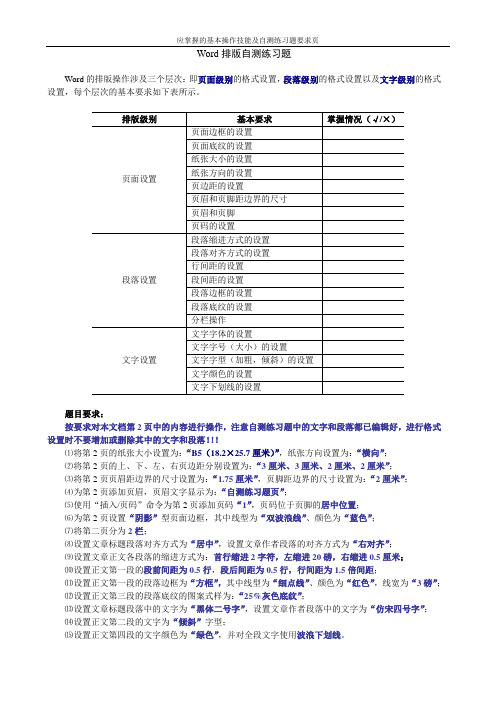
应掌握的基本操作技能及自测练习题要求页Word排版自测练习题Word的排版操作涉及三个层次:即页面级别的格式设置,段落级别的格式设置以及文字级别的格式设置,每个层次的基本要求如下表所示。
题目要求:按要求对本文档第2页中的内容进行操作,注意自测练习题中的文字和段落都已编辑好,进行格式设置时不要增加或删除其中的文字和段落!!!⑴将第2页的纸张大小设置为:“B5(18.2×25.7厘米)”,纸张方向设置为:“横向”;⑵将第2页的上、下、左、右页边距分别设置为:“3厘米、3厘米、2厘米、2厘米”;⑶将第2页页眉距边界的尺寸设置为:“1.75厘米”,页脚距边界的尺寸设置为:“2厘米”;⑷为第2页添加页眉,页眉文字显示为:“自测练习题页”;⑸使用“插入/页码”命令为第2页添加页码“1”,页码位于页脚的居中位置;⑹为第2页设置“阴影”型页面边框,其中线型为“双波浪线”、颜色为“蓝色”;⑺将第二页分为2栏;⑻设置文章标题段落对齐方式为“居中”,设置文章作者段落的对齐方式为“右对齐”;⑼设置文章正文各段落的缩进方式为:首行缩进2字符,左缩进20磅,右缩进0.5厘米;⑽设置正文第一段的段前间距为0.5行,段后间距为0.5行,行间距为1.5倍间距;⑾设置正文第一段的段落边框为“方框”,其中线型为“细点线”、颜色为“红色”,线宽为“3磅”;⑿设置正文第三段的段落底纹的图案式样为:“25%灰色底纹”;⒀设置文章标题段落中的文字为“黑体二号字”,设置文章作者段落中的文字为“仿宋四号字”;⒁设置正文第二段的文字为“倾斜”字型;⒂设置正文第四段的文字颜色为“绿色”,并对全段文字使用波浪下划线。
自测练习题页1新《证券法》解读作者:李振华2005年10月27日十届全国人大常委会十八次会议审议通过新修订的《中华人民共和国证券法》。
此次《证券法》修订工作历时近三年,涉及1998年《证券法》40%的条款。
新《证券法》共12章240条,在98年《证券法》214条的基础上,新增53条(其中包括从公司法中并入的8条),删除27条,更多条款则作了文字修改。
word自测

结果是()。
落结束符
在Word中,输入文字时,按下()键
可以分段。
空格键
当输入一个Word文档到右边界时,插
入点会自动移到下一行最左边,这是
Word的()功能。 打开C盘,要将其中的文件“
自动更正
kaoshi.doc”移动到D盘的考试目录
下,首先要执行的操作是()。
选定
选定的文档
Word中,在“编辑”菜单中的“剪切 内容太长, ”和“复制”命令项呈灰色而不能被 剪贴板放不
盘“D06.doc”,按要求操作后,可知
“接龙游戏一”的第一个成语是()
。
马到成功 鸿运当头 事倍功半 就事论事
单击“进入资源管理器”按钮,打开N
盘“D06.doc”,按要求操作后,可知
“接龙游戏二”的第一个英语单词是
()。
card
teach
right
year
单击“进入资源管理器”按钮,打开N
盘“D06.doc”,按要求操作后,可知
分散对齐
固定值
多倍行距
悬挂缩进
单倍行距 使每行文字 右侧空出更 多的空格
右缩进 多倍行距
增加每行文 字的文字数
行距
字体
格式栏
行之间键入 回车
水平标尺 执行"格式" 菜单"段落" 中的行距
悬挂缩进 首行缩进
“视图”菜 单中的“工 具栏”命令
C
“视图”菜 单中的“页 面”命令
D
1,5,6,7-
20
1,5-7,20
使用“撤销 ”命令
无法挽救 原文字不保 留,剪贴板 内容不消失
删除点
撤消
使用Word编辑文字,有()和()两
Word操作练习题(解析和答案)
Word操作练习题(解析和答案)在本文中,我们将为您提供一些Word操作练习题的解析和答案。
通过完成这些练习题,您将有机会熟悉和巩固对Word操作的理解,并提高自己的实际应用能力。
练习题1:页面设置打开Word文档,按照以下要求完成页面设置。
要求:1. 将纸张方向设置为横向;2. 设置页面上下左右的页边距为2厘米;3. 设置页面顶部和底部的页边距为3厘米。
解析与答案:1. 打开Word文档后,在顶部导航栏中选择“页面布局”选项卡;2. 在“页面布局”选项卡中找到“页面设置”组,点击右下方的小箭头图标;3. 打开“页面设置”对话框后,选择“纸张”选项卡;4. 在“纸张”选项卡中找到“纸张方向”一栏,选择“横向”;5. 然后,选择“页边距”选项卡;6. 在“页边距”选项卡中找到“上、下、左、右”一栏,分别输入2厘米;7. 在同一选项卡中找到“顶部”和“底部”一栏,分别输入3厘米;8. 点击“确定”保存设置。
练习题2:插入图片在Word文档中插入一张图片,并调整其大小和位置。
要求:1. 选择一张本地图片插入到当前光标位置;2. 将图片的宽度调整为3厘米;3. 将图片的高度调整为自动适应;4. 将图片位置设置为页面居中。
解析与答案:1. 将光标移动到要插入图片的位置;2. 点击顶部导航栏中的“插入”选项卡;3. 在“插入”选项卡中找到“图片”组,点击“图片”按钮;4. 在弹出的对话框中选择要插入的图片文件,点击“插入”按钮;5. 插入的图片将出现在文档中,并且被选中;6. 在图片被选中后,点击顶部导航栏中的“格式”选项卡;7. 在“格式”选项卡中找到“大小”组,设置图片的宽度为3厘米,高度选择“自动调整”;8. 在同一选项卡中找到“位置”组,点击“页面居中”按钮;9. 完成图片的插入、调整大小和位置后,可将其拖动到适当的位置。
练习题3:应用样式为文档中的标题、正文和引用部分应用不同的样式。
要求:1. 将文档中的标题设置为“标题1”样式;2. 将文档中的正文设置为“正文”样式;3. 将文档中的引用部分设置为“引用”样式。
word考试题库操作题和答案
word考试题库操作题和答案**Word考试题库操作题和答案**一、Word文档的基本操作1. 题目:创建一个名为“个人简历.docx”的新文档,并设置页面大小为A4,页边距为上下左右各2厘米。
答案:打开Word软件,点击“文件”选项卡,选择“新建”,在弹出的窗口中选择“空白文档”,点击“创建”。
在“设计”选项卡下点击“页面设置”,在弹出的窗口中设置页面大小为A4,页边距为上下左右各2厘米,点击“确定”。
2. 题目:将文档“个人简历.docx”中的标题“个人简历”设置为居中对齐,并设置字体为“微软雅黑”,字号为24。
答案:打开“个人简历.docx”文档,选中标题“个人简历”,点击“开始”选项卡下的“居中”按钮,然后点击字体下拉菜单选择“微软雅黑”,再点击字号下拉菜单选择24。
3. 题目:在“个人简历.docx”文档中插入一张图片,并设置图片的环绕方式为“四周型”。
答案:在文档中点击需要插入图片的位置,点击“插入”选项卡,选择“图片”,从本地文件夹中选择一张图片插入。
选中图片,点击“图片工具”下的“环绕方式”,选择“四周型”。
二、Word文档的编辑操作4. 题目:在“个人简历.docx”文档中,将正文中的所有“实习”替换为“工作经历”。
答案:在文档中点击“开始”选项卡下的“替换”按钮,或使用快捷键Ctrl+H打开“查找和替换”对话框,在“查找内容”框中输入“实习”,在“替换为”框中输入“工作经历”,点击“全部替换”。
5. 题目:在“个人简历.docx”文档中,为正文段落设置首行缩进2字符,并设置行距为1.5倍行距。
答案:选中正文段落,点击“开始”选项卡下的“段落”按钮,打开“段落”对话框,在“缩进和间距”选项卡下设置首行缩进为2字符,行距选择“1.5倍行距”,点击“确定”。
6. 题目:在“个人简历.docx”文档中,为标题“个人简历”添加一个下划线,并设置下划线颜色为红色。
答案:选中标题“个人简历”,点击“开始”选项卡下的“下划线”按钮,然后点击下划线旁边的小箭头,选择“下划线颜色”,在弹出的颜色选择框中选择红色。
第3章 Word文字编辑操作题自测与答案
第三章操作题自测本书的操作题中个别题由于不能用计算机评判,或所需环境过于复杂,或涉及计算机安全,未收入本书所附练习盘中。
绝大多数操作题作适当修改后收入练习盘。
练习盘中操作题严格忠实于原题目的宗旨,只是为了读者正确、方便地完成操作,在资源文件和操作环境上更加规范。
1.对所给素材按照下列要求排版。
将标题“网络通信协议”设置为三号黑体、红色、加粗、居中。
在素材中插入一个三行四列的表格,并键入各列表头及两组数据设置表格中文字对齐方式为水平居中,字体为5号、红色、隶书。
在表格的最后一列增加一列,设置不变,列标题为“平均成绩”。
素材网络通信协议所谓网络通信协议是指网络中通信的双方进行数据通信所约定的通信规则,如何时开始通信、如何组织通信数据以使通信内容得以识别、如何结束通信等。
这如同在国际会议上,必须使用一种与会者都能理解的语言(例如,英语、世界语等),才能进行彼此的交谈沟通。
2.对所给素材按照要求排版。
将文字段落添加蓝色底纹,左右各缩进0.8厘米、首行缩进2个字符,段后间距设置为16磅。
在素材中插入一个三行五列的表格,并键入各列表头及两组数据表格对齐方式为水平居中。
用Word中提供的公式计算各考生的平均成绩并插入相应单元格内。
素材所谓网络通信协议是指网络中通信的双方进行数据通信所约定的通信规则,如何时开始通信、如何组织通信数据以使通信内容得以识别、如何结束通信等。
这如同在国际会议上,3.对所给素材按照要求排版。
设置标题文字“素数与密码”为隶书、二号、加粗、蓝色。
将标题“素数与密码”置于文本框中,框线颜色为蓝色,填充色为灰色。
插入任意剪贴画,设置环绕方式“四周型”,居中对齐。
素材素数与密码本世纪七十年代,几位美国数学家提出一种编码方法,这种方法可以把通讯双方的约定公开,然而却无法破译密码,这种奇迹般的密码就与素数有关。
人们知道,任何一个自然数都可以分解为素数的乘积,如果不计因数的次序,分解形式是惟一的。
这叫做算术基本定理,欧几里得早已证明了的。
《Word文字编辑》复习题与答案(三)
自测题(三)1.Word具有的功能是_。
A.表格处理B.绘制图形C.自动更正D.以上三项都是2.在Word编辑状态下,绘制一文本框,应使用的下拉菜单是A.“插入”B.“表格”C.“编辑”D.“工具”3.Word的替换功能所在的菜单是_。
A.“视图”B.“编辑”C.“插入”D.“格式”4.在Word编辑状态下,若要在当前窗口中打开(或关闭)“绘图”工具栏,则可选择的操作是单击_菜单项。
A.“工具”→“绘图”B.“视图”→“绘图”C.“编辑”→“工具栏”→“绘图”D.“视图”→“工具栏”→“绘图”5.在Word编辑状态下,若要进行字体效果的设置(如上、下标等),首先应打开_下拉菜单。
A.“编辑”B.“视图”C.“格式”D.“工具”6.Word文档中,每个段落都有自己的段落标记,段落标记的位置在_。
A.段落的首部B.段落的结尾处C.段落的中间位置D.段落中,但用户找不到的位置7.在Word编辑状态下,对于选定的文字不能进行的设置是__。
A.加下划线B.加着重号C.动态效果D.自动版式8.在Word编辑状态下,对于选定的文字_。
A.可以移动,不可以复制B.可以复制,不可以移动C.可以进行移动或复制D.可以同时进行移动和复制9.在Word编辑状态下,若光标位于表格外右侧的行尾处,按Enter(回车)键,结果为_。
A.光标移到下一列B.光标移到下一行,表格行数不变C.插入一行,表格行数改变D.在本单元格内换行,表格行数不变10.关于Word中的多文档窗口操作,以下叙述中错误的是_。
A.Word的文档窗口可以拆分为两个文档窗口B.多个文档编辑工作结束后,只能一个一个地存盘或关闭文档窗口C.Word允许同时打开多个文档进行编辑,每个文档有一个文档窗口D.多文档窗口间的内容可以进行剪切、粘贴和复制等操作11.在Word中,若要计算表格中某行数值的总和,可使用的统计函数是_。
A.Sum()B.Total()C.Count()D.Average()12.在Word中,下述关于分栏操作的说法,正确的是_。
- 1、下载文档前请自行甄别文档内容的完整性,平台不提供额外的编辑、内容补充、找答案等附加服务。
- 2、"仅部分预览"的文档,不可在线预览部分如存在完整性等问题,可反馈申请退款(可完整预览的文档不适用该条件!)。
- 3、如文档侵犯您的权益,请联系客服反馈,我们会尽快为您处理(人工客服工作时间:9:00-18:30)。
WORD操作题自测本书的操作题中个别题由于不能用计算机评判,或所需环境过于复杂,或涉及计算机安全,未收入本书所附练习盘中。
绝大多数操作题作适当修改后收入练习盘。
练习盘中操作题严格忠实于原题目的宗旨,只是为了读者正确、方便地完成操作,在资源文件和操作环境上更加规范。
1.对所给素材按照下列要求排版。
●将标题“网络通信协议”设置为三号黑体、红色、加粗、居中。
3.对所给素材按照要求排版。
●设置标题文字“素数与密码”为隶书、二号、加粗、蓝色。
●将标题“素数与密码”置于文本框中,框线颜色为蓝色,填充色为灰色●插入任意剪贴画,设置环绕方式“四周型”,居中对齐。
【素材】本世纪七十年代,几位美国数学家提出一种编码方法,这种方法可以把通讯双方的约定公开,然而却无法破译密码,这种奇迹般的密码就与素数有关。
人们知道,任何一个自然数都可以分解为素数的乘积,如果不计因数的次序,分解杉式是惟一的。
这叫做算术基本定理,欧几里得早己证明了的。
可是要将一个大整数分挥却没有一个简单可行的办法,只能用较小的素数一个一个去试除,耗时极大。
如果用电子计算机来分解一个100位的数字,所花的时间要以万年计。
可是将两个100位的数芒相乘,对计算机却十分容易。
美国数学家就利用了这一点发明了编制容易而破译难的韶KR卞才;士轴绵G2古才山二估特明者t》氏的首字母命名为RSA码。
.4●●(应●【5●●●【这然而,电脑是什么玩意儿呢?长什么样子呢?目前我们所使用的电脑是经过不断地研究,改良制造出来的,外形已比早期的电脑轻巧、美观许多。
早期电脑体积和重量都是很惊人的,经过不断地研究改进,不但使外形更轻巧,而且速度变得更快、功能也更强。
6.对以下素材按要求排版。
●将文本“传阅”作为水印插入文档。
●添加艺术字“暴风雪” (任选一种艺术字体)。
●设置其余字体颜色为淡紫色,粗斜体,将各段设置首行缩进2字符。
【素材】我国有一句俗语,“立春打雷”,也就是说只有到了立春以后我们才能听到雷声。
那如果我告诉你冬天也会打雷,你相信吗?1990年12月21日12时40分,沈阳地区飘起了小雪,到了傍晚,雪越下越大,铺天盖地。
17时57分,一道道耀眼的闪电过后,响起了隆隆的雷声。
这雷声断断续续,一直到18时15分才终止。
●将文中“电脑”替换为“计算机”。
●为当前文档添加文字水印。
文字为“样本”,其他选项保持默认值。
●将当前文档的页面设置为B5纸型,方向设为横向。
【素材】电脑时代电脑是二十世纪伟大的发明之一,从发明第一部电脑到目前方便携带的笔记本型电脑,这期间不过短短数十年,不仅令人赞叹科技发展之迅速,而且电脑在不知不觉中,回悄然成为我们生活中的一部分。
10.对以下素材按要求排版。
●将正文各段项目符号去掉。
●各段落左右各缩进1厘米,首行缩进两个字符,行距为1.5倍行距。
●制作一个4行5列的表格,表格自动套用格式选用“简明型1”。
【素材】⏹HTTP(hypertexttransferprotocol,超文本传输协议),基于文本的协议:是WWW浏览器和服务器之间的应用层通信协议。
HTTP定义高级命令或者方法供浏览器用来与Web服务器通信。
⏹SMTP(simple mail transfer protocol,简单邮件传输协议):是用来在Intemet上交换邮件信息的基于文本的TCP/IP的协议,作为早期的MTP的简化版本,SMTP定义了邮件服务器之间的处理格式和内容。
⏹POP(postofficeprotocol,邮局协议):也是一种基于文本的协议,用来发送和获取Intemet电子邮件信息。
SMTP主要用来在邮件服务器之间传送邮件信息,而POP不同,它为邮件程序提供使用虚拟邮箱交互的途径,在这个邮箱中信息等待着发送和接收。
POP有两种形式:POP2和POP3,它们只是在名字上相关,但并不兼容。
11.对以下素材按要求排版。
●在标题前插入图片(自选图形一基本形状一笑脸)设为“四周环绕”,调整大小,线形颜色选黑色。
●将标题字体设为楷体、36磅、阴影,为标题加边框和淡紫底纹(应用范围为文字),居中。
●把所有文字中的“网络”改为“NETWORK”。
【素材】网络通信协议所谓网络通信协议是指网络中通信的双方进行数据通信所约定的通信规则,如何时开始通信、如何组织通信数据以使通信内容得以识别、如何结束通信等。
这如同在国际会议上,必须使用一种与会者都能理解的语言(例如,英语、世界语等),才能进行彼此的交谈沟通。
12.完成下面操作。
●插入一个3行3列的表格,填入数据●将表格外框线改为1.5磅单实线。
●表格中的文字改为粗黑体五号。
●表格中内容均居中。
【样例】在最上面插入一行,如样例所示。
13.对以下素材按要求排版。
●将标题改为粗黑体三号居中。
●将除标题以外的所有正文加方框边框。
●添加左对齐页码(格式为a,b,c…,位置页脚);【素材】罕见的暴风雨我国有一句俗语,“立春打雷”,也就是说只有到了立春以后我们才能听到雷声。
那如果我告诉你冬天也会打雷,你相信吗?1990年12月21日12时40分,沈阳地区飘起了小雪,到了傍晚,雪越下越大,铺天盖地。
17时57分,一道道耀眼的闪电过后,响起了隆隆的雷声。
这雷声断断续续,一盲到18时]5分才终止。
14.对以下素材按要求排版。
●设置标题文字隶书、二号、加粗、蓝色、居中。
●正文第一段段落设置左右各缩进0.8厘米、首行缩进两个字符、行距设置为单倍行距,并定义成样式命名为“考试样式”,设置第二段格式采用“考试样式”。
●设置红色页面边框。
(应用范围为整篇文档)【素材】Windows98操作系统的特点新的桌面风格在Windows 98操作系统的桌面风格和功能的基础上,增加了支持与网络操作有关的快捷任务栏按钮、浏览频道工具栏等便捷操作工具。
广泛使用鼠标器的两个按钮,尤其是使用鼠标器右键开发了许多快捷操作菜单,加上大量工具栏的使用,大幅度地提高了操作系统的易用性。
增强了多用户、多任务的功能 Windows 98操作系统允许注册多个不同名的用户,可以让多个用户在不同时间内,使用安装在一台个人计算机中的Windows 98操作系统。
多个同时执行的应用程序分别用各自的不同窗口呈现在屏幕上,便于用户的选择和切换等新增加的特点,使其多任务的功能更加完备。
15.对以下素材按要求排版。
●将第一段正文的首行设为缩进3字符。
●将第二段正文的首字设为下沉2行,距正文0.5厘米。
【素材】人们几乎天天都要和文字打交道,如起草各种文件、书信、辑、修改讲义、论文、专著:制作各种账目、报表;编写程序;就是指对这些文字内容进行编写、修改、编辑等工作。
文字处理工作的基本要求是快速、正确,即所谓又快又好。
但传统方式进行手工文字处理时,既耗时又费力。
机械式或电动式打字机虽然速度稍快,但还有诸多不便。
使用计算机进行各种文档处理能较好地完成文字的编写、修改、编辑、页面调整、保存等工作,并能按要求实现反复打印输出。
目前已广泛地被用于各个领域的事务处理中,成为办公自动化的重要手段。
16.对以下素材按要求排版。
●设置字体为黑体、小二号、蓝色、带下划线、倾斜。
●插入一个剪贴画,将图片的版式设为“衬于文字下方”。
●插入艺术字,键入“文字处理”并将此艺术字作为标题插入【素材】文字处理工作的基本要求是快速、正确,即所谓又快又好。
但传统方式进行手工文字处理时,既耗时又费力。
机械式或电动式打字机虽然速度稍快,但还有诸多不便。
使用计算机进行各种文档处理能较好地完成文字的编写、修改、编辑、页面调整、保存等工作,并能按要求实现反复打印输出。
目前已广泛地被用于各个领域的事务处理中,成为办公自动化的重要手段。
17.将以下素材按要求排版。
●将正文设置为小四号,楷体GB2312;段落左右各缩进0.8厘米、首行缩进0.85厘米、行距设置为1.5倍行距;●正文中所有“用户”一词添加单下划线。
●【外置18●●●【19●●●文本框高6厘米宽3厘米,设置为四周环绕和右对齐。
【素材】文字处理概述人们几乎天天都要和文字打交道,如起草各种文件、书信、通知、报告:撰写、编辑、修改讲义、论文、专著:制作各种账目、报表;编写程序;登录数据等。
文字处理就是指对这些文字内容进行编写、修改、编辑等工作。
文字处理工作的基本要求是快速、正确,即所谓又快又好。
但传统方式进行手工文字处理时,既耗时又费力。
机械式或电动式打字机虽然速度稍快,但还有诸多不便。
使用计算机进行各种文档处理能较好地完成文字的编写、修改、编辑、页面调整、保存等工作,并能按要求实现反复打印输出。
目前已广泛地被用于各个领域的事务处理中,成为办公自动化的重要手段。
20.将以下素材按要求排版。
●在正文第一段开始插入一张剪贴画,加0.5磅实心双实线边框,将环绕方式设置为“四周型”,左对齐。
●第二段分为三栏,第一栏宽为3厘米,第二栏宽为4厘米,栏间距均为0.75厘米,栏间加分隔线。
●第二段填充灰色—15%底纹。
【素材】纯文本文件也称非文书文件,如计算机源程序文件、原始数据文件等均属于纯文本文件,它注重的是字母符号的内在含义,一般不需要编辑排版。
在文本文件内除回车符外,没有其他不可打印或显示的控制符。
因此,在各种文字处理系统间可以相互通用。
带格式文本文件通称文档文件,也称文书文件,例如文章、报告、书信、通知等都属于文档文件。
它注重文字表现形式,成文时需要对字符、段落和页面格式进行编辑排版。
在文档文件中,由于不同的文字处理系统设计的格式控制符有所不同,因此,文档文件在不同的文字处理系统间需要格式转换,不能直接相互通用。
此外,文档文件内除文本外,还可插入图形、表格,甚至声像等非文本资料。
